Program za vrijeme podnaslova. Najbolji program za uređivanje titlova
Nedavno sam trebao stvorite titlove na jedan videoI pitao sam se što se može učiniti. Malo hodanja, našao sam program na internetu, koji se zove aegisub, a ona je potpuno zadovoljila moje potrebe. Ovo divno urednik Titlovi Ima sljedeća potrebna svojstva:
- CrossPletForm (trčanje na sustavu Windows, Linux i OSX)
- Podrška za više formata titlova (AAS, SSA, SRT, TXT, TTXT, SUB i D.R.)
- Višejezičnost (postoji ruski)
- Intuitivno sučelje i navigacija
- Prikaz ljestvice zvuka
- Sposobnost otvaranja titlova izravno iz spremnika MKV-a
- Radite s efektima karaoke
- Ugrađeni rječnik za podršku pravopis
Kratke upute za rad s programom:
- Za početak, otvorite video datoteku putem izbornika "Video". Ako a Željeni format Datoteka se ne prikazuje u mapi, odaberite sve datoteke u video formate. Videozapis će vjerojatno otvoriti ako je željeni kodek instaliran u sustavu.
- Zatim, kroz karticu "Audio", morate preuzeti vanjski audio zapis ili kliknite gumb "Otvori Audio iz videozapisa". Imate ljestvicu zvuka. Imajte na umu da ako je staza dugačak, onda može potrajati neko vrijeme za izgradnju.
- Titlovi se mogu preuzeti putem izbornika "File". Ako želite urediti titlove, ali stvoriti nove, odaberite "New Titlovi".
- Da biste stvorili novu liniju titlova (u programu, takav niz se naziva "događaj"), potrebno je odabrati željeni fragment na skali zvuka i unijeti tekst titlova na odgovarajuće polje, a zatim pritisnite ENTER. Program će dodati ovaj događaj na popis i pokušati pogoditi sljedeći fragment i automatski ga reinkarnirati. Područje selekcije može se ispraviti pomoću materijala. Možete slušati odabrano područje pomoću svemirske tipke ili odgovarajućeg gumba na ploči.
- Ako se uređuju titlovi, jastučić se događa, to jest, vrijeme nekih titlova podudara se sa susjednim, program će ih dodijeliti u crveno.
- Možete spremiti titlove u formatu AAS programa, također ih možete izvesti u druge formate putem izbornika File.
Ne znam je li na internetu najbolji program za uređivanje titlovaOd ovoga, ali u svakom slučaju, Aegisubi mi je činilo izvrstan urednik.
Prilikom izrade videozapisa ili filma, možda je potrebno instalirati titlove. Učiniti ga mogućim posebni programi i aplikacije. Općenito, proces transformacije je prilično kompliciran, ali ako ste pažljivi, uspjet ćete. Da biste uspješno stvorili titlove, morat ćete preuzeti uslužni program za radionicu podnaslova, na primjer, odavde, a zatim ga instalirajte na računalo. Zatim slijedite upute.
Vrste titlova
Titlovi su:
- Vanjski, u ovom slučaju nalaze se u odvojena datotekagdje je naznačeno vrijeme za izgled pojedinačnih fraza na zaslonu. Takva pratnja može biti omogućena ili onemogućena. Kako to učiniti, pročitajte u našim člancima i.
- Interni, ovi titlovi uklanjaju iz okvira neće uspjeti. Da biste stvorili takvu podršku teksta, trebat će vam dodatna softverska oprema koja je opisana u nastavku.
Stvaranjem titlova za svoj film, odlučite koja vam je potrebna opcija.
Kako napraviti vanjske titlove za film
- Otvorite program, idite na izbornik i odaberite karticu Datoteka i "New Titlovi" u njemu.
- Kliknite naredbu videozapisa na sat i početi reproducirati video datoteku. Pričekajte okvir u kojem počinje i kliknite na gumb "Start / Pause".
- Ispravite poziciju pomoću gumba "Natrag" i "Naprijed" kako biste točno popravili vrijeme početka titlova.
- Kliknite gumb "Počelje vrijeme". Čini se da će se mjerač pokazati točno vrijeme prvih titlova.
- U polje "Text" unesite izraz koji zvuči tijekom tog razdoblja u okviru. Nakon toga, podignite video do kraja snimljenog teksta i ponovno zaustavite okvir.
- Kliknite gumb "Ultimate Time" i ispravite vrijeme za nestanak prvih titlova. Svi podaci bit će prikazani paralelno u posebnom tablici.
- Sada morate početi snimati sljedeću frazu. Da biste to učinili, pritisnite tipku umetak ili izvršiti urednik ⇒ umetnuti titl. Kliknite gumb Start da biste nastavili reprodukciju.
- Nastavite umetati fraze iz okvira u titre do kraja filma.
- Nakon snimanja svih titlova, kliknite na karticu File, a zatim "Spremi".
- Pojavljuje se dijaloški okvir s opcijama formata. Vanjski titlovi se uglavnom bilježe u sub i SRT formata. Obično se reproduciraju bez problema s najpopularnijim igračima, uključujući YouTube. Stoga ih odaberite. Ako imate neki specijalni igrač, odaberite format koji je prikladan u vašem slučaju.
- Kvaliteta i praktičnost tekstualne podrške uvelike ovisi o tome koliko ispravno postavljate vrijeme za izgled i nestanak titlova. Stoga, na kraju posla, pregledajte film i pokušajte pročitati fraze u nastavku. Ako je moguće bez poteškoća, sve je u redu. U suprotnom, datoteku se mora prilagoditi. Da biste to učinili, kliknite "Urednik" ⇒ "Umetnite titlove".
Kako prilagoditi vrstu titlova
Da biste napravili ruske titlove, prije stvaranja teksta, važno je ne zaboraviti promijeniti vrstu simbola na ćirilic. To je učinjeno ovako: Idite na "Postavke", a zatim kliknite karticu Simbol i odaberite ćirilic u padajućem izborniku.
Također možete promijeniti izgled Simboli titlova: Povećanje ili smanjenje njihove veličine, odaberite font i tako dalje.
Kako napraviti ugrađene titlove
Prilikom stvaranja internih titlova, spremite datoteku u SSA formatu. Također trebate VirtualDub program za preuzimanje, prođite kroz ovaj link i dodatni dodatak s njega odavde. Postavite dodatak u mapu dodataka:
- Otvorite program i umetnite video u njega.
- Unesite izbornik, zatim na kartici Video, a zatim kliknite na filtre ⇒ Dodaj naredbu.
- Sada pritisnite gumb Subtitler. Potvrdite odabir.
- U prozoru se otvara, odaberite spreman S titlovima i kliknite U redu.
- Spremite rad tako što ćete pokrenuti datoteku.
Kao rezultat toga, imat ćete videozapis koji sadrži gotove titlove.
Uređivanje titlova u uredniku podnaslova
Ovaj program S. zgodan sučelje GTK + omogućuje stvaranje i uređivanje gotovih titlova, uključujući i ruski (http://kitone.free.fr/subtitleditor/). Koristeći urednik podnaslova, možete jednostavno dodati, uređivati \u200b\u200bili brisati titlove s prikladnim sustavom pretraživanja i zamjene, pretvoriti brzinu okvira, monitor vremena i praćenje pogrešaka. Podržava više formata titlova (SSA, Ass, podrip (SRT) i MICRODVD (sub)). Na temelju licence GNU GPL.
Ne postoji ovaj program u repozitoriju Ubuntu, ali to ne znači da se morate nositi s kompilacijom. Usvojiti u /etc/apt/sources.list novog spremišta:
deb http://repository.debuntu.org/ Dapper Multiverse
deb-SRC http://repository.debuntu.org/ Dapper Multiverse
Nakon toga ažurirajte bazu podataka i instalirajte:
$ sudo apt-get install subtitleditor
Pokrenite program upisivanjem u prozoru terminala Subtitleditor ili odabirom odgovarajuće stavke izbornika nakon izvršavanja k naredbe? Multimedija.
Uređivanje titlova je privatni slučaj Stvaranje novih titlova, tako kratko razmotrite ovaj proces. Prije početka rada izvršiti naredbu opcija? Postavke (postavke? Postavke), a zatim na kartici kodiranja, klikom na gumb Dodaj, dodajte kodiranje (većina koristi CP1251, ali možete i ostatak počevši od ćirilice (ćirilice)). Zatim pomoću strelica, pomaknite glavno kodiranje na vrh popisa. Prilikom stvaranja titlova, ova uloga ne igra, ali prilikom spremanja možete odrediti bilo koju od odabranih kodiranja. Da biste stvorili novu datoteku podnaslova, pokrenite naredbu datoteka? Nova (datoteka? Nova). Umetnuti novi rekord Mogu li izvršiti naredbu za uređivanje? Umetnite nakon (Uredi? Umetnite nakon), pojavit će se nova linija (sl. 3.53).
Sl. 3.53.Prozor urednika podnaslova
Ime i broj stupaca mogu biti različiti, za dodavanje / brisanje novih, odaberite željeni izvršenjem naredbe prikaza? Stupci (pogled? Stupci), iako svi zvučnici također nisu potrebni. Pregled videozapisa moguć je. Zapisi su numerirani u redoslijedu, ako je potrebno, možete dodati unos na bilo koje mjesto prebacivanjem. Dvaput kliknite gumb miša na početnim zvučnicima (Start) i kraj (kraj) Dodaj, odnosno, vrijeme početka i kraj trenutnog prikaza titlova, u trajanju (trajanje) će se izračunati vrijeme prikaza. U tekstualnom polju unesite tekst koji će se prikazati na zaslonu, bez zaborava da pritisnete unos na kraju ulaska. U popisu stila, pomoću padajućeg popisa odaberite stil izlaznog teksta. Prema zadanim postavkama postoji samo jedan stil - zadano (zadano). Da biste dodali svoj stil, pokrenite naredbu alata? Urednik stila (Alati? Urednik stila). Upotrijebite urednik stila (urednik stila) je jednostavan. Prepisujemo naziv polje (naziv) stil imena, zatim u polju fontova (fontovi) odaberite font i efekte (masti, podvlake i drugih), u boloj pojavljivanja (boja izgleda) - boju, na granici ( Granica) - Debljina okvira, u transformacijama (transformacija) možete konfigurirati neke efekte, te u religment (poravnanje) - poravnanje teksta. Zatim pritisnite umetnite i stvorite novi niz, ponavljajući sve operacije najprije.
Kada ulazite u vrijeme kada je lako napraviti pogrešku, a vrijeme početka jednog titla može se preklapati prethodne; Da biste ispravno provjerili, izvršavaju naredbu alata? Provjerite vrijeme (alati? VRIJEME PROVJERE).
Nakon stvaranja novog podnaslova, najvjerojatnije se sinkronizira s filmom. Sinkronizacija je moguća na različitim frekvencijama okvira (Framerate) u filmu i stvorenoj datoteci podnaslova ili u jednostavnoj kašnjenje ili subtitle unaprijed. Značajke video playera možete koristiti. U MPlayer Pressing Y pomiče titlove na jedan izraz naprijed, držeći ga u sadašnji trenutak, g - lista na jednoj fraza unatrag, a Z i X tipke clula su titlovi, orijentirani ne u redoslijedu fraza, i na vrijeme. Ovaj problem je lako riješiti u uredniku podnaslova. Za promjenu, pokrenite naredbu alata? Promijenite FPS (Alati? Promjena fps) i postavite novu vrijednost u novo polje. Saznajte vrijednost video frekvencije jednostavno, jer gotovo svaki video player omogućuje pregled informacija o tome otvorena datoteka, Na primjer, kada pokrenete mplayer, ove informacije se izdaju:
$ Mplayer film.avi.
Video: 352x216 24BP 25.000 FPS 94,1 KBPS (97,5 kbyte / S)
Slične informacije u skočnom prozoru prikazuju KONQUERR kada lebdite na video datoteku pokazivača miša. Ako su titlovi kasni ili žuri, označite vrijeme kada trebate pokazati podnaslov iz kojeg se dogodio pomak. Zatim kliknite na željeni titl i izvršite naredbu za uređivanje? Premjestiti (urediti? U prozoru koji se pojavljuje, unesite vrijeme pomaka, nakon što pritisnete OK, vrijeme iseljenika titlova, koji slijedi uređivanje, automatski će se ponovno izračunati. Za primarnu sinkronizaciju titlova također se može koristiti tim alatima? Ljestvica (alati?
U uredniku podnaslova postoji još nešto korisne funkcije, Izvođenjem naredbe alata? Split (alati? Podijeljena), možete spremiti titlove ne u potpunosti, ali samo u odabranom rasponu s indikacijom formata. Kombinirati titlove, koristite naredbu alata? Pridružite se (alati? Kombinirajte). Postoji provjera pravopisa (alati? Provjera pravopisa (alati? Provjera pravopisa)).
Za Linux je dostupan još jedan barem jedan dobar urednik Gnome titla. Urednik podnaslova - GSUBEDIT (). Ona koristi GTK + sučelje, tako da se može preporučiti onima koji vole gnome okruženje.
Programi za snimanje diskova
Uređaji za snimanje CD-a i DVD-a odavno su uključeni u standardni računalni paket. Za snimanje diska potrebno je odgovarajući program. Sudo apt-cache Search Search Command daje dugačak popis aplikacija. Svi programi opisani u nastavku su pretvarači na MKISOFS, CDRECORD i DVD + RW alati konzole. Pisanje pogona podržan je emuliranjem SCSI-a, pa se nemojte iznenaditi da se u svojstvima uređaja može reći da ima SCSI sučelje.
Nekoliko riječi o tome kako spaliti disk u konzoli. Ovaj proces u Linuxu je pokvaren u dvije faze. Prvo, ISO slika je stvorena: mkisofs -R -O cd_image.iso path_s_file. Da biste napisali sliku na CD, pokrenite sljedeću naredbu:
$ cdrecord -V dev \u003d 0,0,0 govor \u003d 4 -Data cd_image
Dev parametar označava identifikator pogona za snimanje diskova. Možete ga pronaći pokretom naredbu CDRECORD -CANBUS. Korištenje CDRECORD-a možete stvoriti audio kod:
$ CDrecord -V brzina \u003d 4 dev \u003d 0,0,0 -Audio Track1.wav Track2.wav
Za unos DVD-a se koristi drugi tim:
$ Ražljivi --z /Dev/dvd\u003ddisk.iso
Iako Wažisoft vam omogućuje snimanje diskova u letu, bez stvaranja intermedijerne slike:
$ Ražisofs -DVD-Compat -Z / dev / DVD -DVD-Video ./temp
Od naredba Također možete brzo formatirati DVD ili CD za ponovno pisanje. Na primjer, da biste u potpunosti formatirali DVD-RW, dovoljno je izvršiti takvu naredbu:
$ DVD + RW-Format -Force \u003d Full / dev / DVD
Za brzo formatiranje se ne koristi puni parametar. CD-RW je sličan:
$ Cdrecord dev \u003d 0,0,0 balnk \u003d brzo
Ove naredbe imaju mnogo parametara, ali normalan korisnik Malo je vjerojatno da će ih htjeti zapamtiti, pa se okrećemo na fronte. Kao u slučaju drugih programa, postoje ih različiti tipovi.
Bilješka
U nekim distribucijama, na primjer, OpenSuse 10.3, tradicionalne komunalne usluge zamijenjene su njihovim analozima, kao što je CDrecord na WODIM-u, Mkisoofs - na Genisoimage, CDDA2WAV - na ICEDAX.
Interaktivni scenariji cddoit i opeklina
CDDOIT skripta (http://www.geocities.com/cddoit/index.html), napisano u jeziku bash ljuska, pruža željenu interaktivnost pri snimanju diska i drugih operacija. Možete odabrati broj stavke izbornika, koji se ne isporučuje na parametre konzole Utilities: Stvorite audio disk, disk podataka, mješoviti disk (također bootable i multisesija (uključujući ispravno blisko stvorene od strane drugih programa)), pretvoriti audio datoteke na razni formati, Kopirajte zvuk, kao i slušanje glazbe uz podršku uobičajenih formata. Gledajući karticu Ostalo (drugo), možete dodatno pogledati dostupnost slobodan prostor Na disku, ugrađeni upravitelj modula kernela pruža pregled i učitavanje. Moguće je pisati na rasporedu pomoću programa, preimenovati datoteke, izlaz popisa SCSI uređaja, montirati stvorenu sliku za pregled. Daleko je puna popisa Značajke programa. Nakon prvog lansiranja u korisničkom kućnom imeniku, CDDDEIT katalog se formira, odakle će program uzeti podatke za rad.
CDDOIIT paket u Ubuntu Repozitoriju nije, ali je dostupan analognom opekline, koji vam omogućuje stvaranje audide od WAV-a, MP3 i OGG VORBIS datoteka u online način rada i kopiranje diska.
Korisnost CDW.
Broj komunalnih usluga ima jednostavno sučelje izgrađeno na knjižnicama NCurces; Iako takve aplikacije rade u konzoli, korisnik se može slobodno kretati kroz izbornik pomoću tipkovnice. U Ubuntu Repozitoriju postoji jedan od ovih programa - CDW (). Izbornik CDW-a sadrži nekoliko stavki, međutim, na engleski jezikMeđutim, njihovo imenovanje treba biti jasno (sl. 3.54).
Sl. 3.54.Korisnost CDW.
Odabirom Dodaj datoteke (dodavanje datoteka) ili brisanje datoteka (brisanje datoteka), korisnik može brzo dodati datoteke na projekt koji planira snimati na disku ili ih izbrisati. Preostale stavke omogućuju vam stvaranje jezika zvuka ili diska s podacima, kopiranje diska, napišite sliku i formatirajte medij za ponovno pisanje. Postoji verzija CDW-a grafičko sučeljeIzgrađen na GTK + knjižnicama, ali se nije razvio davno.
Titlovi Igrajte vrlo važnu ulogu filma. Ako imate slabu glasine ili gledate film na stranom jeziku, možete koristiti titlove, a vi ćete postati razumljivi. Ako posudite od prijatelja ili uzeli DVD u video najam, tu su vjerojatno titlovi u njemu. Ali ako preuzmete filmove s Interneta, takve datoteke samo u rijetkim slučajevima možete otkriti titlove.
Postoje mnogi besplatni uslužni programi s kojima možete dobiti titlove za film ili TV program. Takve komunalne usluge pomažu vam da pronađete željene titlove, a neke imaju funkciju ručnog stvaranja vlastitih titlova. Provjerite ovaj odabir korisnih alata, koji se sastoji od 5 programa za rad s titlovima.
Subs.to. Omogućuje vam da potražite titlove na filmove. Možete odabrati željeni jezik. Program podržava farsi, hebrejski, slovenski i mnogi drugi jezici. Većina titlova uključuje samu datoteku podnaslova i informativnu datoteku na broj okvira u sekundi.
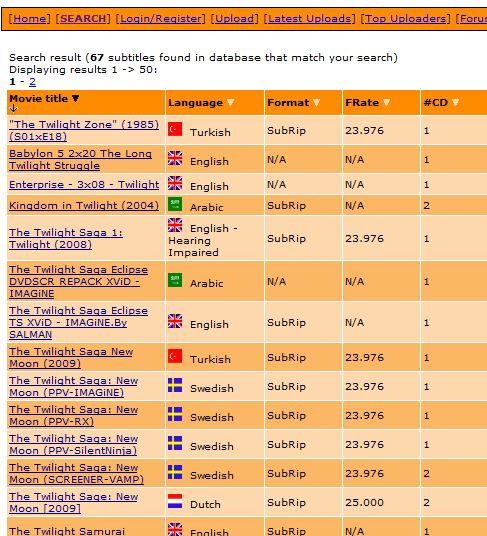
Divxsubtitles. - Ovo je još jedna online baze podataka titlova za filmove. Stranica nudi detaljnije parametre pretraživanja, među kojima je pretraživanje po jeziku, format datoteke, datumom opterećenja, po broju diskova, najgorem kvalitetom, nazivom filma i tako dalje.
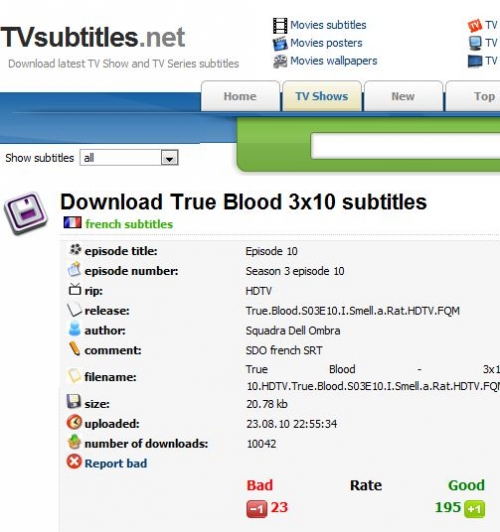
Nije tako teško pronaći željene titlove za film. Mnogo je teže pronaći titlove na televizijsku emisiju. Kroz. Tvsubtitles Možete tražiti titlove za mnoge TV emisije. Titlovi su na različitim jezicima, uključujući engleski, francuski, poljski, talijanski, rumunjski i mnogi drugi.
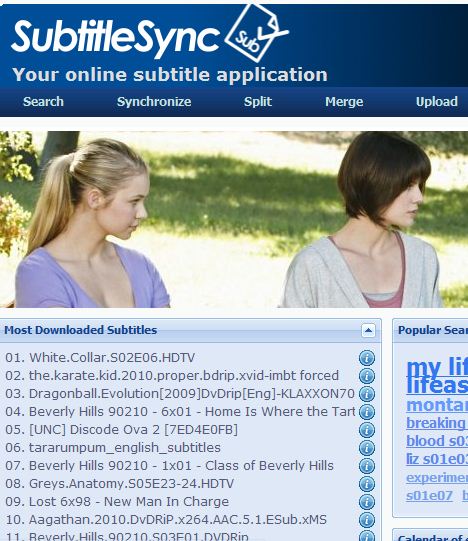
Titntitync. Daje vam priliku za pretraživanje titlova na TV programe i filmove. Osim toga, aplikacija vam nudi online aplikaciju za sinkronizaciju, razdvajanje i povezivanje datoteka podnaslova. Ako je jedina datoteka koju ste uspjeli pronaći nije sinkroniziran s filmom, tada će vam ova aplikacija pružiti veliku uslugu.
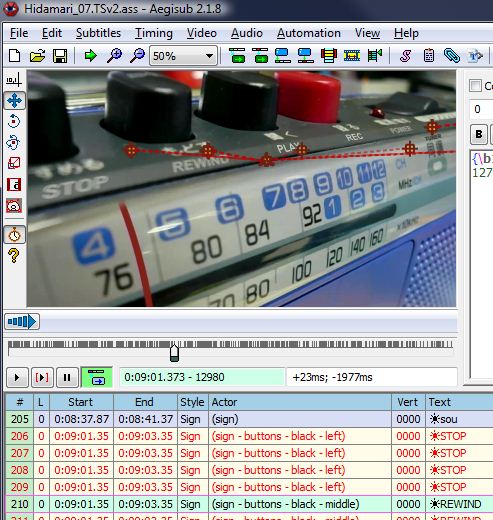
Aegisub. - Ovo je napredni alat za rad s titlovima. Zahtjev mora biti instaliran na vašem računalu, postoje verzije za pobjedu, Mac i Unix. Možete koristiti AEGISUB za izradu titlova, kao i sinkronizirati ih s filmovima. Također možete urediti font i veličinu titlova pomoću ove aplikacije. Postojeće datoteke podnaslova mogu se promijeniti i.
